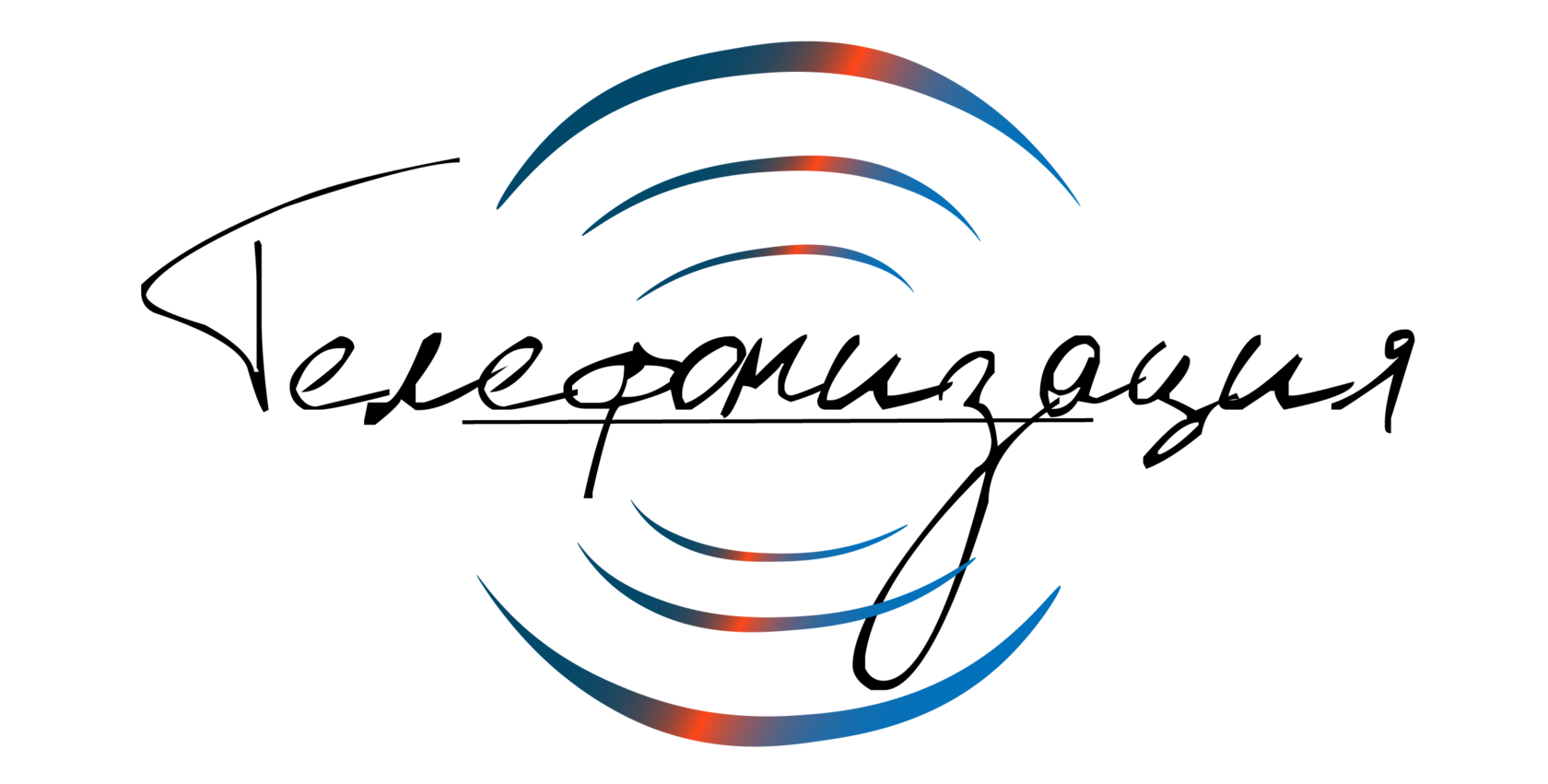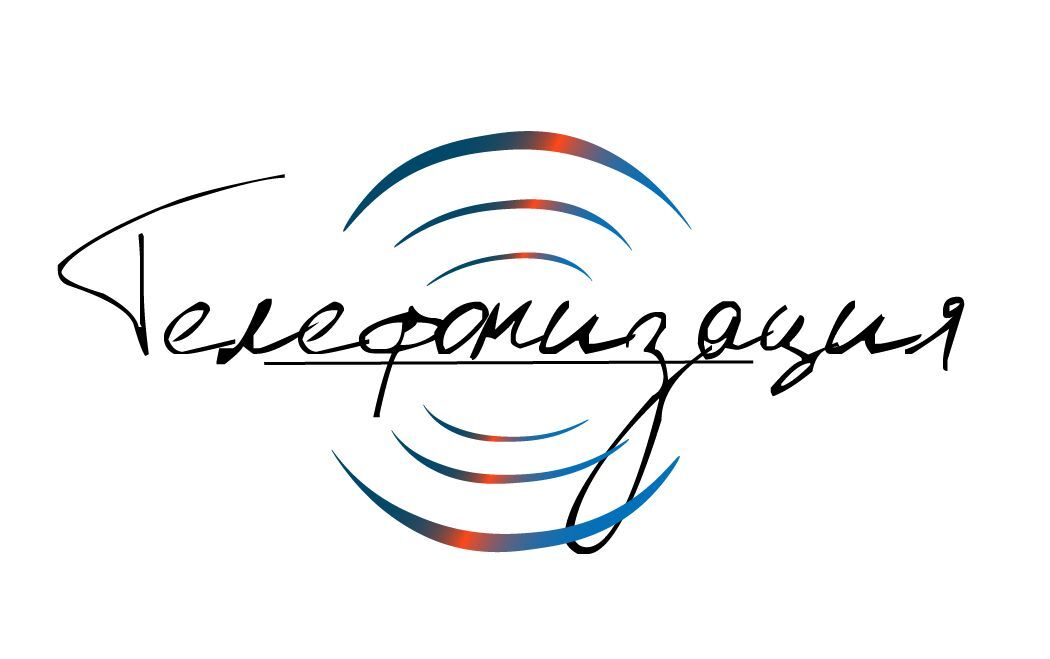Идем в модуль apllications - conferences.
Типовой конфиг для открытой группы без админа. Вы можете выставить так как на скрине и все будет работать.
Ниже напишу описание каждого пункта настроек, если захотите настроить по своему.
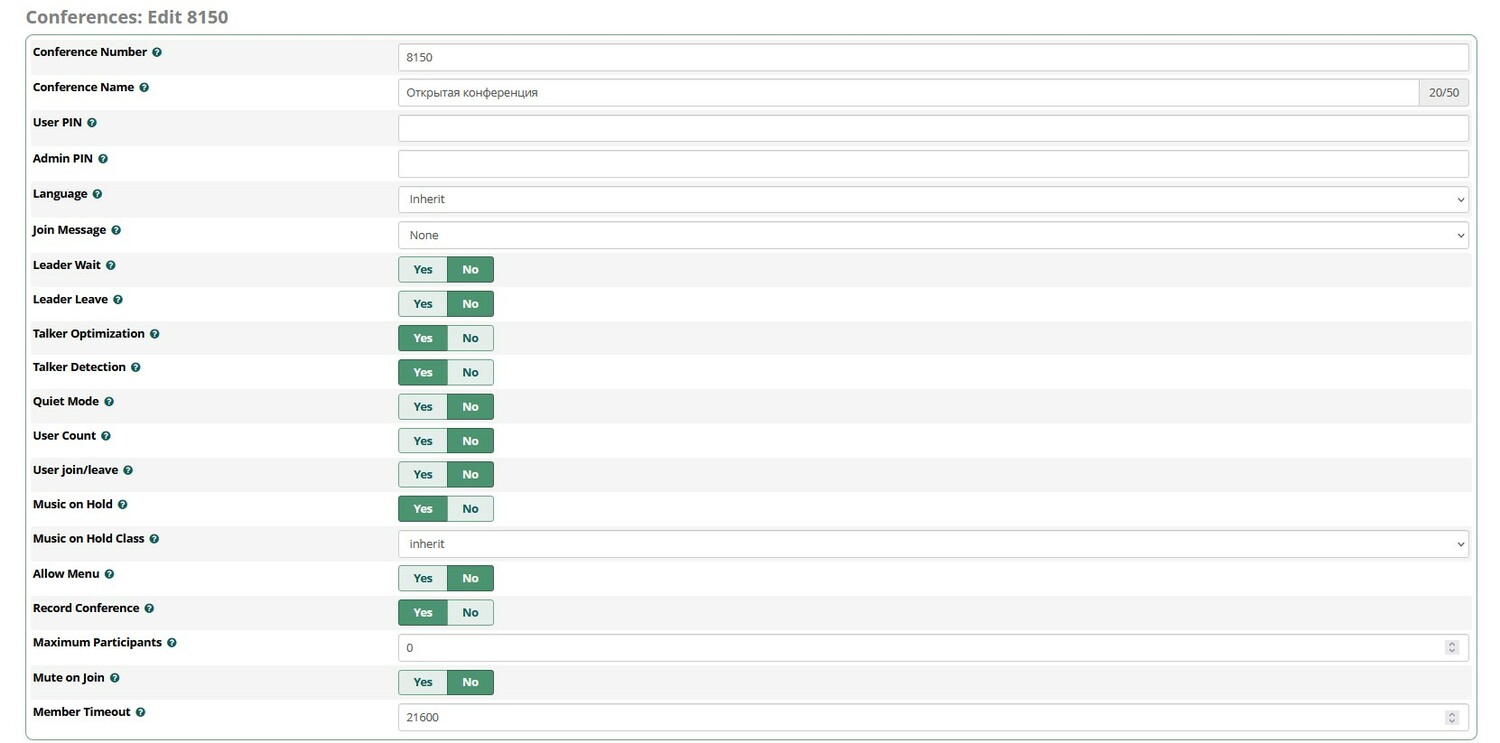
Conference Name - Имя для данной конференц – комнаты. Имена необходимы для удобства администрирования. Например, комнату можно назвать Support или Managers
User PIN - Это необязательное поле. Если вы хотите обеспечить приватность для комнаты, то вы можете назначить ей пароль. При звонке на номер комнаты, у пользователя будет запрошен пароль для подключения, который он должен будет ввести на телефонном аппарате. Данный PIN должен отличаться от PIN`a администратора.
Admin PIN - При вводе данного пин – кода, пользователь будет идентифицирован как лидер в данной комнате
Language - Язык конфренции
Join Message - Голосовое сообщение, которое будет проигрываться пользователю при подключении к данной комнате. Данные голосовые файлы настраиваются в разделе System Recordings
Leader Wait - Если данная опция отмечена, то конференция не начнется пока не подключится лидер комнаты (с PIN – кодом админа)
Leader Leave - Отключать всех участников конференции после выхода Лидера(админа) конференции.
Talker Optimization - Данная опция позволяет глушить звук от пользователей, которые не говорят в данный момент. Это позволяет изолировать посторонние шумы на фоне говорящего.
Talker Detection - Если данная опция включена, то при начале разговора, Asterisk будет идентифицировать канал докладчика и передавать события в AMI.
Quiet Mode - Если данная опция включена, то пользователям не будут проигрываться звуковые сообщения при подключении и отключении от конференции.
User Count - Объявлять ли текущее количество пользователей в конференц – комнате при подключении нового пользователя.
User Join/Leave - Если данная опция активирована, то при подключении, система будет запрашивать имя пользователя (произнести его). Далее, после того как пользователь подключился, ему и прочим далее подключающимся пользователям будут озвучены имена участников данной комнаты.
Music on Hold - Играть ли музыку, когда в данной комнате только один пользователь.
Music on Hold Class - В данном пункте можно выбрать музыку, которая будет проигрываться для пользователей пока они буду ожидать начала конференции.Allow Menu - Отправлять ли пользователя в Meetme меню (будет описано ниже) при нажатии `*`.
Record Conference - Записывать ли данную конференцию. Не работает в FreePBX13 и ниже, чтобы заработало нужно в advanced settings включить параметр Force allow conference recording.
Maximum Participants - Максимальное количество пользователей в данной комнате. Значение «0» в данном поле означает неограниченное количество пользователей.
Mute on Join - Если данная опция выбрана, то при подключении нового пользователя, у него будет отключена возможность говорить в комнату. ВАЖНО Если вы не являетесь лидером в данной комнате, то чтобы получить возможность вести разговора в данной конференц – комнате, вам необходимо включить доступ к меню MeetMe (опция Allow Menu), чтобы пользователь имел возможность включиться в беседу.
Member Timeout - Таймаут Сколько может находиться номер в конференции прежде чем его выкинет из нее, значение по умолчанию 21600(6 часов), значение 0 отключает данную опцию.